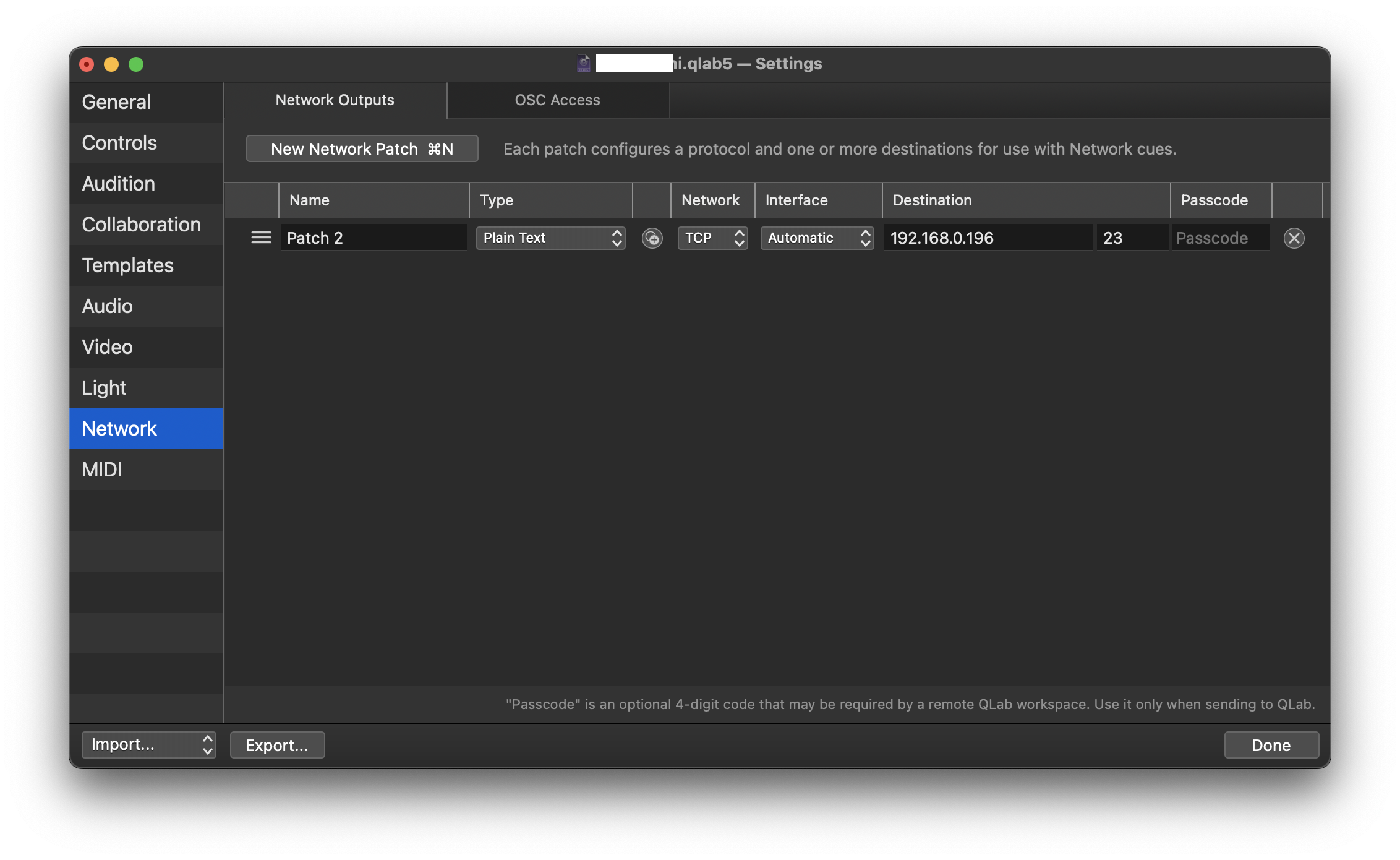いまどきtelnet?!
2017年に発売された業務用CDレコーダー・ソリッドステートレコーダー TASCAM SS-CDR250Nにはethernet端子が装備され、ネットワークにつながるデッキとなりました。
FTPでのデータ転送ができるなど、常設機器としての保守性が高まった機種ですが、
アプリケーションからのリモート制御が可能になり、現場での操作性が格段に向上しました。
そして、なんとtelnetリモートができるというんです。
ネットワークに詳しいと、いまどきtelnet? SSHじゃないの?とか思ってしまうのですが、
まあ、そんなセキュリティリスクの高いような環境に置かれることはほぼないでしょうし、なんなら平文のまま送受信されるtelnetは都合がいいというところでしょうか。
TASCAMといえば、むかしからRS-232C制御が可能な機種も数多く、過去にはPCからRS-232CでCDデッキのリモートや、情報表示などを試したこともあります。
直接接続可能な環境でしたら、RS-232Cのほうがより安定した制御が可能です。
QLabでtelnet
QLab といえば、ここ数年で一気に音響のポン出し(再生)アプリとして定着した感じがするソフトですが、
ネットワーク経由での制御コマンドを送信できる、「ネットワークキュー」の機能があります。
おもに、OSC (Open Sound Control)が主で、QLab4まではUDP Messageのみが対応していましたが、
QLab5ではTCP Messageまで対応の幅が広がり、一気に制御の対象が増えました。
実際の設定
実際のセッティングを紹介します。
ネットワーク設定
TASCAM SS-CDR250NとQLabの立ち上がったMacを同一ネットワーク内に設定します。
DHCPでもstaticでも良いですが、SS-CDRのIPアドレスを確認しておきます。
[MENU] > [NETWORK] > [IP ADDRESS]
192.168.0.196のSS-CDR250Nへのパッチの例。
telnetのポートナンバーは23です。
これで、telnet接続する下地ができました。
実際のキュー
\r\nSS-CDR250N\r\n012\r\n
telnetで接続すると、何かメッセージが送られるまで待機状態となります。
まずは、改行(\r\n)だけ送ります。
本来、ここで、「Enter Password」とメッセージが返ってくるのですが、QLabでそれを確認する方法はありません。
EnterPasswordと聞かれているはずなので、SS-CDR250N(SS-CDR上で設定されているIP PASSWORD)を送信し、login successfulとなったであろうところで、
012\r\n (再生)を送ります。
このキューを走らせると、SS-CDR上で再生されているはずです。
キューの紹介(一部)
\r\nSS-CDR250N\r\n010\r\n
0 : machine ID (通常0)
10 : 停止コマンド
\r\nSS-CDR250N\r\n01401\r\n0231200\r\n
0 : machine ID(通常0)
1401 : pause
0 : machine ID
23 : ダイレクトトラックサーチ
1200 : トラック12
ちなみに、トラックナンバーの指定は少し癖があり、左から十の位、一の位、千の位、百の位、となっています。
つまり、(実際にはありえませんが)トラック1234を指定する場合、3412となります。
\r\nSS-CDR250N\r\n01A00\r\n
QLabでtelnetが行けたよ、という記録でした。
これが実際の現場にどう活かせるかは未知数ですが、例えば、QLabのバックアップでもとのCDを再生する、特定のトラックを再生したあとでauto readyを切り替える、なんかは便利に使えるかもしれません。
でも、それすべてQLabのほうが得意なんですけどね。笑
どうしてもCDを取り込んではいけないとか、絶対にデッキを使用しないといけない、みたいな状況のときにお試しください。